¿Por qué usar Mendeley para hacer la Tesis?
Mendeley es un sistema que te ayuda a gestionar tu bibliografía. Es totalmente gratuito, ideal para mantener referencias y literatura para tu investigación organizada. Iniciá tu propia infraestructura de información desde el principio.
Este programa te permite:
1. Crear y administrar citas de libros, artículos y más.
2. Importar citas de recursos en línea y sitios web de editores.
3. Extraer automáticamente metadatos de archivos PDF importados.
4. Colaborar con otros investigadores en línea.
5. Resaltar y anote documentos y comparta esas notas con otros.
Al contar con una versión de escritorio y una versión en línea, es posible sincronizarlos y trabajar desde cualquier lugar, desde cualquier dispositivo. Además, cuenta con una biblioteca actualizada y más 2 GB de almacenamiento en línea están disponibles gratis. Por otro lado, si contás con una suscripción universitaria, Mendeley Institutional Edition, te proporciona 100 GB de almacenamiento.
¿Cómo construir una biblioteca con Mendeley?
Importar referencias con la ayuda del botón Guardar en Mendeley desde, por ejemplo, Elsevier, Web of Science, ACM o Wiley. La primera vez en cualquier sesión que desees importar una referencia, se te pedirá que inicies sesión con tu cuenta de Mendeley.
Algunos ejemplos y notas a continuación:
⦁ De ScienceDirect por Elsevier.
Si tenés una búsqueda con pocos resultados y hacés clic en “guardar en Mendeley”, la exportación de todas las referencias se iniciará. A continuación, puede seleccionar los que realmente desee de la lista de descargas en su pantalla.
⦁ Desde Web of Science (WOS):
Para guardar referencias en tu biblioteca de Mendeley de Web Of Science.
Tres consejos más:
1. Guardar la referencia electrónica de este tipo de base de datos bibliográfica que integra muchos editores, funciona mejor cuando se utiliza la opción “texto completo del editor”.
2. Es posible guardar el PDF del artículo en tu carpeta de seguimiento es una forma rápida de generar una referencia y tenga el documento de texto completo en tu biblioteca de Mendeley.
3. Arrastra y suelta un PDF para crear una referencia.
• Los archivos PDF previamente guardados se importan fácilmente a Mendeley.
• Abrí la carpeta de estos PDF en una nueva pantalla, ahora arrastrá y soltá el PDF de la carpeta al panel central de la biblioteca de escritorio de Mendeley.
¿Cómo insertar citas y referencias en Mendeley?
El primer paso es ir a la pestaña de referencia en Word, luego hacé clic en insertar cita. Usá la barra de búsqueda para encontrar la referencia que deseas insertar en tu trabajo. Escribí autor o una distinción de las palabras del título.
Luego, insertala haciendo clic en Aceptar en la barra de búsqueda de Mendeley.
En segundo lugar, en la pestaña de referencias de Word, hacé clic en insertar cita:
– Seguidamente, hacé clic en el botón Ir a Mendeley.
– Hacé clic en la referencia para resaltarla en su lista de referencias de la biblioteca de Mendeley.
– En la barra de menú superior aparece el botón “Citar” (Enviar cita al complemento).
Citas:
Cuando comiences a escribir un documento, Mendeley solo agregará la cita sin referencia a tu documento de Word.
Referencias:
Para hacer referencias a tu documento, primero debes colocar el cursor en el documento de Word en el lugar donde querés tu lista de referencias. A continuación, haga clic en “insertar bibliografía” y, a partir de ahora, en Mendeley se agregará la cita y la referencia simultáneamente
¿Cómo editar tus citas?
Edita tu cita:
En el flujo de escribir una oración, podés colocar el nombre de un autor fuera de los corchetes. Para lograr esto, simplemente hacé clic en la cita e inmediatamente al hacer esto, el botón “insertar cita” ahora dirá “editar cita”. Cuando hayas terminado, colocá el cursor en otra parte del texto y se te pedirá si deseas mantener esta edición manual.
Fusionar citas:
Para agregar una referencia a una cita, o luego combinar dos citas, simplemente agregá la cita del otro artículo a tu texto. Resáltalos a ambos y ahora seguramente podrás ver que el botón “insertar cita” ahora se llama “fusionar cita”, simplemente hacé clic aquí para finalizar el proceso.
Podés utilizar la barra de búsqueda de literatura en Mendeley. ¿Qué base de datos utiliza con esta opción de búsqueda? Tené en cuenta que esta no es la búsqueda dentro de tu propia biblioteca. Esta es la base de datos mundial de todas las referencias guardadas por cualquiera que utilice Mendeley. Así que también importa los errores cometidos. Te sugerimos que verifiques tu importación.
– Acepta operadores booleanos, Y, O y No.
– Simplemente marcá el punto antes de una de las referencias encontradas para guardarla en tu biblioteca.
– Considerá que la mayoría de los tipos de publicación no se reconocen correctamente, dado como “Genérico” en la base de datos. Debido a esto te recomendamos usar la función de búsqueda con cada referencia para completarla.
¿Necesitás apoyo con tus referencias bibliográficas?
En Tesis y Másters tenemos como objetivo orientarte en todo tu paso por la universidad. Por esto creamos un servicio de asesoría profesional para estudiantes universitarios. Contamos con un equipo de más de 500 especialistas para todas las áreas que sin dudas podrán asistirte con las referencias bibliográficas de tu proyecto.
Nuestro servicio se enfoca en brindarte acompañamiento académico personalizado para el desarrollo adecuado de tus referencias bibliográficas.
Podemos hacerte un presupuesto sin compromiso. Completá el formulario y un asesor te contactará a la brevedad.